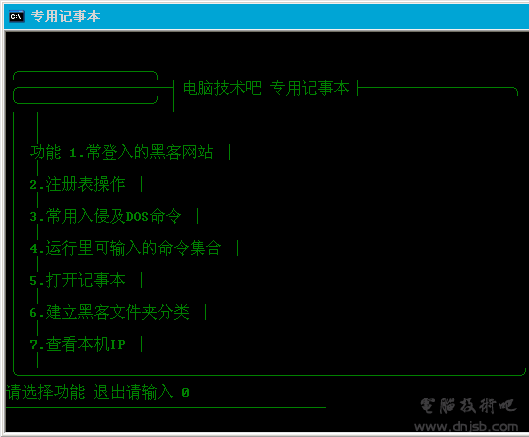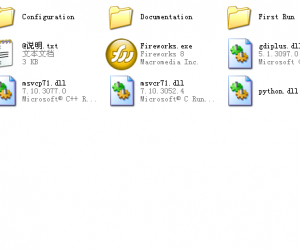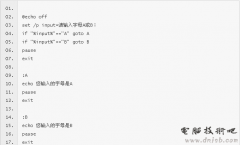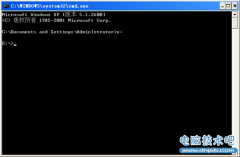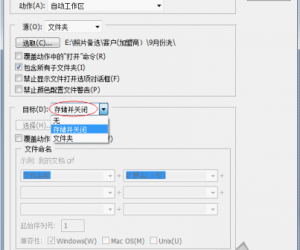BAT批处理文件for循环的基本格式 批处理命令For循环命令详解
发布时间:2017-04-19 11:12:41作者:知识屋
BAT批处理文件for循环的基本格式 批处理命令For循环命令详解 echo、@、call、pause、rem 是批处理文件最常用的几个命令,我们就从他们开始学起。echo 表示显示此命令后的字符
echo off 表示在此语句后所有运行的命令都不显示命令行本身
@ 与echo off相象,但它是加在其它命令行的最前面,表示运行时不显示命令行本身。
call 调用另一条批处理文件(如果直接调用别的批处理文件 ,执行完那条档后将无法执行当前档后续命令)
pause 运行此句会暂停,显示Press any key to continue... 等待用户按任意键后继续
rem 表示此命令后的字符为解释行,不执行,只是给自己今后查找用的
第一部分:批处理的专用命令
批处理文件是将一系列命令按一定的顺序集合为一个可执行的文本文件,其扩展名为BAT。这些命令统称批处理命令,下面我就来给大家介绍一下批处理的命令。
1、REM
REM 是个注释命令一般是用来给程序加上注解的,该命令后的内容在程序执行的时候将不会被显示和执行。例:
REM 你现在看到的就是注解,这一句将不会被执行。在以后的例子中解释的内容都REM 会放在REM后面。请大家注意。
2、ECHO
ECHO 是一个回显命令主要参数有OFF和 ON,一般用ECHO message来显示一个特定的消息 。例:
Echo off
Rem 以上代表关闭回显即不显示所执行的命令
Echo 这个就是消息。
Rem 以上代表显示“这就是消息”这列字符
执行结果:
C:>ECHO.BAT
这个就是消息。
3、GOTO
GOTO 即为跳转的意思。在批处理中允许以“:XXX”来构建一个标号然后用GOTO :标号直接来执行标号后的命令。例
:LABEL
REM 上面就是名为LABEL的标号。
DIR C:
DIR D:
GOTO LABEL
REM 以上程序跳转标号LABEL处继续执行。
4、CALL
CALL 命令可以在批处理执行过程中调用另一个批处理,当另一个批处理执行完后再继续执行原来的批处理。例:
批处理2.BAT内容如下:
ECHO 这就是2的内容
批处理1.BAT内容如下:
ECHO 这是1的内容
CALL 2.BAT
ECHO 1和2的内容全部显示完成
执行结果如下:
C:>1.BAT
这是1的内容
这就是2的内容
1和2的内容全部显示完成
5、PAUSE
PAUSE 停止系统命令的执行并显示下面的内容。例:
C:> PAUSE
请按任意键继续 . . .
6、IF
IF 条件判断语句,语法格式如下:
IF [NOT] ERRORLEVEL number command
IF [NOT] string1==string2 command
IF [NOT] EXIST filename command
说明:
[NOT] 将返回的结果取反值即“如果没有”的意思。
ERRORLEVEL 是命令执行完成后返回的退出值
Number 退出值的数字取值范围0~255。判断时值的排列顺序应该又大到小。返回的值大于或等于指定的值时条件成立。
string1==string2 string1和string2都为字符的数据,英文字符的大小写将看做不同,这个条件中的等于号必须是2个(绝对相等),条件想等后即执行后面的 command
EXIST filename 为文件或目录存在的意思。
IF ERRORLEVEL这条语句必须放在某一个命令后面。执行命令后由IF ERRORLEVEL来判断命令的返回值。
例:
1、 IF [NOT] ERRORLEVEL number command
检测命令执行完后的返回值做出判断。
echo off
dir z:
rem 如果退出代码为1(不成功)就跳至标题1处执行
IF ERRORLEVEL 1 goto 1
rem 如果退出代码为0(成功)就跳至标题0处执行
IF ERRORLEVEL 0 goto 0
:0
echo 命令执行成功!
Rem 程序执行完毕跳至标题exit处退出
goto exit
:1
echo 命令执行失败!
Rem 程序执行完毕跳至标题exit处退出
goto exit
:exit
Rem 这里是程序的出口
2、 IF string1==string2 command
检测当前变量的值做出判断
ECHO OFF
IF %1==2 goto no
Echo 变数相等!
Goto exit
:no
echo 变数不相等
goto exit
:exit
大家可以这样看效果 C:>test.bat 数字
3、 IF [NOT] EXIST filename command
发现特定的文件做出判断
echo off
IF not EXIST autoexec.bat goto 1
echo 文件存在成功!
goto exit
:1
echo 檔不存在失败!
goto exit
:exit
这个批处理大家可以放在c盘和d盘分别执行看看效果。
7、FOR
FOR这个命令比较特殊是一个循环执行命令的命令,同时FOR的循环里面还可以套用FOR在进行循环。这篇我们介绍基本的用法就不做套用的循环了,后面再来讲解套用的循环。在批处理中FOR的命令如下:
FOR [%%c] IN (set) DO [command] [arguments]
在命令行中命令如下:
FOR [%c] IN (set) DO [command] [arguments]
常用参数:
/L 该集表示以增量形式从开始到结束的一个数字序列。因此,(1,1,5) 将产生序列 1 2 3 4 5,(5,-1,1) 将产生序列 (5 4 3 2 1)。
/D 如果集中包含通配符,则指定与目录名匹配,而不与文件名匹配。
/F 从指定的文件中读取数据作为变量
eol=c - 指一个行注释字符的结尾(就一个)
skip=n - 指在檔开始时忽略的行数。
delims=xxx - 指分隔符集。这个替换了空格和跳格键的默认分隔符集。
tokens=x,y,m-n - 指每行的哪一个符号被传递到每个迭代的 for 本身。这会导致额外变量名称的分配。m-n格式为一个范围。通过 nth 符号指定 mth。如果符号字符串中的最后一个字符星号,那么额外的变量将在最后一个符号解析之后分配并接受行的保留文本。
usebackq - 指定新语法已在下类情况中使用:在作为命令执行一个后引号的字符串并且一个单引号字符为文字字符串命令并允许在 filenameset中使用双引号扩起文件名称。
下面来看一个例子:
FOR /F "eol=; tokens=2,3* delims=, " %i in (myfile.txt) do @echo %i %j %k
会分析 myfile.txt 中的每一行,忽略以分号打头的那些行,将每行中的第二个和第三个符号传递给 for 程序体;用逗号和/或空格定界符号。请注意,这个 for 程序体的语句引用 %i 来取得第二个符号,引用 %j 来取得第三个符号,引用 %k来取得第三个符号后的所有剩余符号。对于带有空格的文件名,您需要用双引号将文件名括起来。为了用这种方式来使用双引号,您还需要使用 usebackq 选项,否则,双引号会被理解成是用作定义某个要分析的字符串的。
%i 专门在 for 语句中得到说明,%j 和 %k 是通过tokens= 选项专门得到说明的。您可以通过 tokens= 一行指定最多 26 个符号,只要不试图说明一个高于字母 'z' 或'Z' 的变数。请记住,FOR 变量名分大小写,是通用的;而且,同时不能有 52 个以上都在使用中。
您还可以在相邻字符串上使用 FOR /F 分析逻辑;方法是,用单引号将括号之间的 filenameset 括起来。这样,该字符串会被当作一个檔中的一个单一输入行。最后,您可以用 FOR /F 命令来分析命令的输出。方法是,将括号之间的 filenameset 变成一个反括字符串。该字符串会被当作命令行,传递到一个子 CMD.EXE,其输出会被抓进内存,并被当作文件分析。因此,以下例子:
FOR /F "usebackq delims==" %i IN (`set`) DO @echo %i
会枚举当前环境中的环境变量名称。
以下列举一个简单的例子,他将说明参数/L和没有参数的区别:
删除档1.TXT 2.TXT 3.TXT 4.TXT 5.TXT
例:
ECHO OFF
FOR /L %%F IN (1,1,5) DO DEL %%F.TXT
或
FOR %%F IN (1,2,3,4,5) DO DEL %%F.TXT
以上2条命令执行的结果都是一样的如下:
C:>DEL 1.TXT
C:>DEL 2.TXT
C:>DEL 3.TXT
C:>DEL 4.TXT
C:>DEL 5.TXT
8、SETLOCAL
开始批处理文件中环境改动的本地化操作。在执行 SETLOCAL 之后
所做的环境改动只限于批处理文件。要还原原先的设置,必须执
行 ENDLOCAL。 达到批处理文件结尾时,对于该批处理文件的每个
尚未执行的 SETLOCAL 命令,都会有一个隐含的 ENDLOCAL 被
执行。例:
@ECHO OFF
SET PATH /*察看环境变量PATH
PAUSE
SETLOCAL
SET PATH=E:TOOLS /*重新设置环境变量PATH
SET PATH
PAUSE
ENDLOCAL
SET PATH
从上例我们可以看到环境变量PATH第1次被显示得时候是系统默认路径。被设置成了E:TOOLS后显示为E:TOOLS但当 ENDLOCAL后我们可以看到他又被还原成了系统的默认路径。但这个设置只在该批处理运行的时候有作用。当批处理运行完成后环境变量PATH将会还原。
9、SHIFT
SHIFT命令可以让在命令上的的命令使用超过10个(%0~%9)以上的可替代参数例:
ECHO OFF
ECHO %1 %2 %3 %4 %5 %6 %7 %8 %9
SHIFT
ECHO %1 %2 %3 %4 %5 %6 %7 %8 %9
SHIFT
ECHO %1 %2 %3 %4 %5 %6 %7 %8 %9
执行结果如下:
C::>SHIFT.BAT 1 2 3 4 5 6 7 8 9 10 11
1 2 3 4 5 6 7 8 9
2 3 4 5 6 7 8 9 10
3 4 5 6 7 8 9 10 11
以上就是基于WIN2000下的9个批处理命令。
第二部分:特殊的符号与批处理
在命令行下有些符号是不允许使用的但有些符号却有着特殊的意义。
1、符号(@)
@在批处理中的意思是关闭当前行的回显。我们从上面知道用命令echo off可以关掉整个批处理的命令回显但却不能不显示echo off这个命令。现在我们在这个命令前加上@这样echo off这一命令就被@关闭了回显从而达到所有命令均不回显得要求
2、符号(>)
>的意思是传递并覆盖。他所起的作用是将运行后的回显结果传递到后面的范围(后面可是文件也可是默认的系统控制台)例:
文件1.txt的檔内容为:
1+1
使用命令c:>dir *.txt >1.txt
这时候1.txt的内容如下
驱动器 C 中的卷没有标签。
卷的序列号是 301A-1508
C: 的目录
2003-03-11 14:04 1,005 FRUNLOG.TXT
2003-04-04 16:38 18,598,494 log.txt
2003-04-04 17:02 5 1.txt
2003-03-12 11:43 0 aierrorlog.txt
2003-03-30 00:35 30,571 202.108.txt
5 个文件 18,630,070 字节
0 个目录 1,191,542,784 可用字节
>将命令执行的结果覆盖了原始的檔内容。
在传递给控制台的时候程序将不会有任何回显(注意:这里的回显跟echo off关掉的回显不是同一概念。Echo off关掉的是输入命令的回显,这里的回显是程序执行中或后的回显)例:
C:>dir *.txt >nul
程序将没有任何显示也不会产生任何痕迹。
3、符号(>>)
符号>>的作用与符号>相似,但他们的区别在于>>是传递并在檔末尾追加>>也可将回显传递给控制台(用法同上)例:
文件1.txt内同为:
1+1
使用命令c:>dir *.txt >>1.txt
这时候1.txt的内容如下
1+1
驱动器 C 中的卷没有标签。
卷的序列号是 301A-1508
C: 的目录
2003-03-11 14:04 1,005 FRUNLOG.TXT
2003-04-04 16:38 18,598,494 log.txt
2003-04-04 17:02 5 1.txt
2003-03-12 11:43 0 aierrorlog.txt
2003-03-30 00:35 30,571 202.108.txt
5 个文件 18,630,070 字节
0 个目录 1,191,542,784 可用字节
>>将命令执行的结果覆加在了原始的檔内容后面。
4、符号(|)
|是一个管道传输命令意思是将上一命令执行的结果传递给下一命令去处理。例:
C:>dir c:|find "1508"
卷的序列号是 301A-1508
以上命令的意思为查找c:的所有并发现1508字符串。Find的用法请用 find /?自行查看
在不使用format的自动格式化参数的时候我是这样来自动格式化盘片的
echo y|fornat a: /s /q /v:system
用过format命令的人都知道format有一个交互对化过程,要使用者输入y来确定当前的命令是否被执行。在这个命令前加上echo y并用管道传输符|将echo执行的结果y传递给format从而达到手工输入y的目的(这条命令有危害性,测试的时候请谨慎)
5、符号(^)
^ 是对特殊符号 > 、<、 &、的前导字符。在命令中他将以上的3个符号的特殊动能去掉仅仅只吧他们当成符号而不使用他们的特殊意义。例:
c:>echo test ^> 1.txt
test > 1.txt
从上面可以看出并没有把test写入檔1.txt而是将test >1.txt 当字符串显示了出来。这个符号在远程构建批处理的时候很有效果。
6、符号(&)
&符号允许在一行中使用2个以上不同的命令,当第一个命令执行失败将不影响第2个命令的执行。例:
c:> dir z: &dir y: &dir c:
以上的命令将会连续显示z: y: c:盘内的内容不理会该盘符是否存在。
7、符号(&&)
&&符号也是允许在一行中使用2个以上不同的命令,当第一个命令执行失败后后续的命令将不会再被执行。例:
c:> dir z: &&dir y: &&dir c:
以上的命令将会提示检查是否存在z:盘如果存在则执行,如果不存在则停止执行所有的后续命令
8、符号(" ")
" "符号允许在字符串中包含空格。进入一个特殊的目录可以用如下方法例:
c:>cd “Program Files”
c:>cd progra~1
c:>cd pro*
以上方法都可以进入Program Files目录
9、符号(,)
,符号相当于空格。在某些特殊的情况下可以用,来代替空格使用。例:
c:>dir,c:
10、符号(;)
;符号当命令相同的时候可以将不同的目标用;隔离开来但执行效果不变。如执行过程中发生错误则只返回错误报告但程序还是会继续执行。例:
DIR C:;D:;E:F:
以上的命令相当于
DIR C:
DIR D:
DIR E:
DIR F:
当然还有些特殊的符号但他们的使用范围很小我就不再这里一一的说明了。
第三部分:批处理与变数
在批处理中适当的引用变量将会使你所编制的程序应用面更广。批处理每次能处理的变量从%0~%9共10个。其中%0默认给批处理的文件名使用。除非在使用SHIFT命令后%0才能被%1所替代。引用shift命令的例子如果把%1前面多加上一个%0那么结果如下:
C::>SHIFT.BAT 1 2 3 4 5 6 7 8 9 10 11
SHIFT.BAT 1 2 3 4 5 6 7 8 9
1 2 3 4 5 6 7 8 9 10
2 3 4 5 6 7 8 9 10 11
系统是如何区分每个变量的呢,系统区分变量的规则为字符串中间的空格,即只要发现空格就把空格前面的字符当作一个变量而空格后面的字符则作为另一个变量。如果你的变量是一个当中包含空格的长目录名这时候你需要用上一节特殊符号8中所用的引号将他圈起来。例:
批处理内容为:
ECHO %1
ECHO %2
ECHO %3
输入命令:
C:>TEST “Program Files” Program Files
Program Files
Program
Files
在一个复杂的批处理中又可能同时使用的变量会超过10个这时候会和系统的规则想冲突那么这个问题怎么解决呢?在系统中还有一种变量称之为环境变 量(使用SET命令可以查看当前系统的环境变量)如当前系统目录是%windir%或%SystemRoot%等。当同时使用的参数超过10个的时候,我 们可以把某些在后面的程序中还要调用的变量保存为环境变量。具体用法如 SET A=%1 这样我们就命名了一个新的环境变量A 在调用变量A的时候要%A%这样调用,环境变量不受SHIFT命令影响。如果要改变一个环境变量需要重新对其设置才能改变。当然也可以进行变量与变量之间 的传递来达到目的。下面我们来看一个例子,批处理如下:
ECHO OFF
SET PASS=%1
SHIFT
SET PASS1=%1
SHIFT
ECHO %PASS% %PASS1% %1 %2 %3 %4 %5 %6 %7 %8 %9
SHIFT
ECHO %PASS% %PASS1% %9
SET PASS=%PASS1% 变数的传递
SET PASS1=%9
SHIFT
ECHO %PASS% %PASS1% %9
使用命令:C:>TEST A B 3 4 5 6 7 8 9 10 K L
A B 3 4 5 6 7 8 9 10 K 注意:这一行显示了11个变量
A B L 在使用了3次SHIFT之后%9变成了L
B L 变量的传递后的结果
知识阅读
软件推荐
更多 >-
1批处理获取本机IP(局域网)及MAC地址
2011-02-18
-
2
批处理教程之——字符串查找:find
-
3
DOS批处理应用循环拷贝文件到固定目录的子目录
-
4
批处理中的时间计算详解
-
5
VBS对Office软件Word、Excel等的操作实例
-
6
如何进入DOS系统/界面
-
7
dos下通过wmic命令查看硬盘和内存/CPU信息(windows自带命令查看
-
8
一份比较详细的DOS命令说明【DNJSB整理】
-
9
浅谈批处理for命令中的变量扩展
-
10
dos(cmd)中删除、添加、修改注册表命令


![dos命令 cd命令使用说明[图文说明]](http://file.zhishiwu.com/allimg/130215/1_0215202233b62.jpg)